如何自定义 windows 11
好的,因此在 windows 11 上自定义任务栏比您想象的要容易。以下信息将使您成为专家,因此请继续阅读。
1] 如何将应用固定到 windows 11 任务栏
是的,仍然可以将应用程序固定到任务栏,并且有多种方法可以做到这一点。正如您所料,我们将讨论如何以最简单的方式完成这项工作,那么让我们开始吧。
固定正在运行的应用程序:
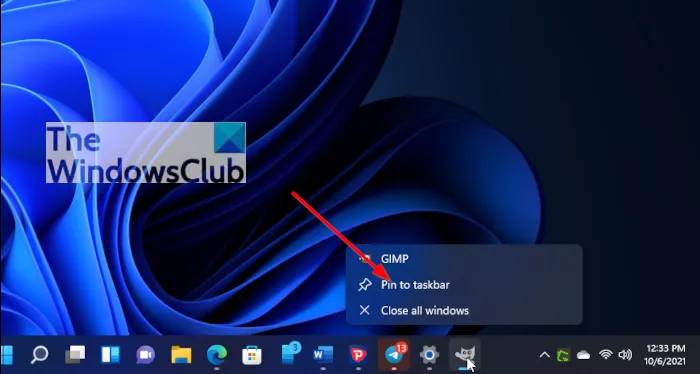
当应用程序打开时,图标将出现在任务栏上,下方有一条线表示此应用程序处于活动状态。对于那些想要固定应用程序的人,只需右键单击该图标,然后选择固定到任务栏,就可以了。
固定未运行的应用程序:
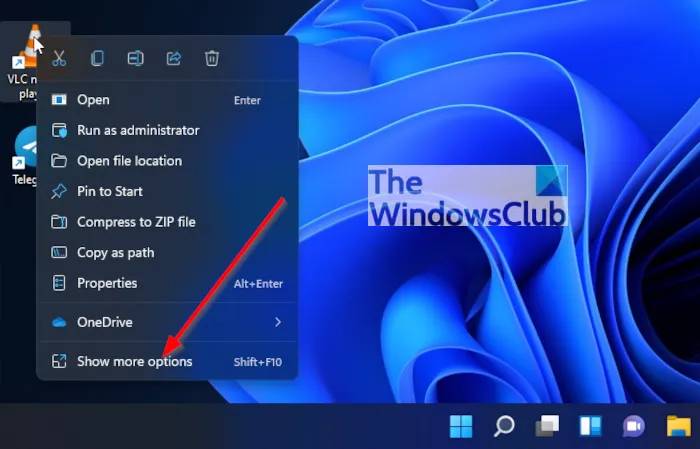
在应用程序未运行但图标位于桌面上的情况下,您只需右键单击该图标,然后选择show more options。从上下文菜单中,单击固定到任务栏以使其显示在新的 windows 11 任务栏上。
从开始菜单固定应用程序:
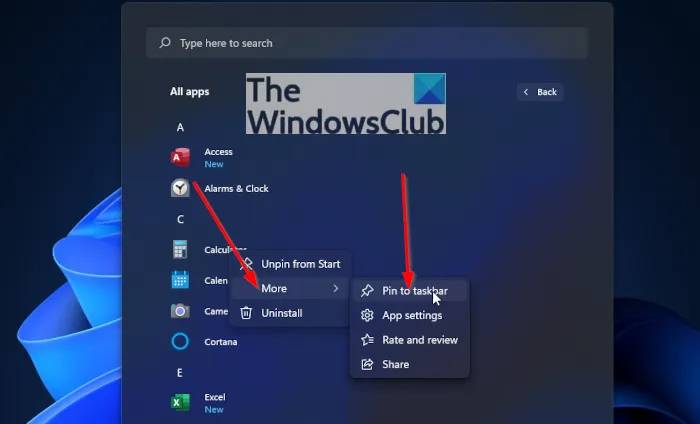
- 现在,对于位于“开始”菜单中的应用程序,请按键盘上的windows 键或单击任务栏上的“开始”按钮。
- 从那里,选择所有应用程序,然后找到您要固定的应用程序。
- 最后,右键单击应用程序并选择更多 > 固定到任务栏。
2] 从 windows 11 任务栏中删除固定的应用程序和图标
添加多个应用程序后,您可能需要通过从任务栏中删除应用程序来减少数量。这是一项简单的任务,所以让我们讨论如何有效地完成它。
通过任务栏取消固定应用程序:
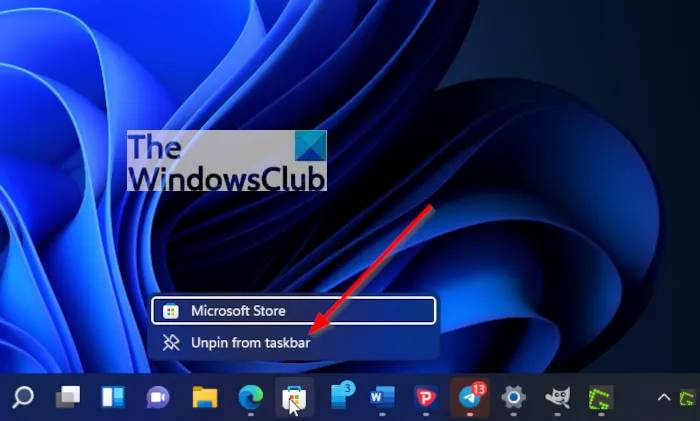
- 为此,您必须右键单击图标
- 然后选择从任务栏取消固定。
- 该图标应立即消失,直到您希望它再次出现为止。
通过任务栏设置区域取消固定应用程序:

- 删除应用程序的另一种方法是找到任务栏设置的方法。
- 通过按windows 键 i启动设置菜单来执行此操作
- 或者单击开始菜单按钮,然后从固定应用程序部分选择设置。
- 之后,转到个性化>任务栏
- 然后使用切换按钮从 windows 11 任务栏中禁用应用程序和图标。
3]将任务栏图标从中心向左移动
![]()
我们大多数人都习惯于图标位于左侧的任务栏,开始菜单按钮位于最底部的角落。如果您愿意,您可以返回到这样的设计,我们怀疑相当多的 windows 11 用户会立即进行切换。
- 通过这样做右键单击在上任务栏,然后选择任务栏设置。
- 将立即出现一个新窗口,其中包含多个可供选择的选项。
- 请向下滚动到taskbar behavior,然后将其从center更改为left。
此外,您应该会看到自动隐藏任务栏、在应用程序上显示徽章的选项,以及隐藏右侧设计用于显示桌面的远角按钮的功能。
4] 如何在 windows 11 中显示或隐藏任务栏角图标?
任务栏角落图标是那些出现在通知中的系统图标,位于任务栏的紧边。
- 从任务栏设置区域
- 导航到任务栏角落图标以添加或删除笔菜单、触摸键盘或虚拟触摸板。
原创文章,作者:校长,如若转载,请注明出处:https://www.yundongfang.com/yun76446.html
 微信扫一扫不于多少!
微信扫一扫不于多少!  支付宝扫一扫礼轻情意重
支付宝扫一扫礼轻情意重